

・

「新製品やキャンペーンの情報をいち早く顧客に届けたいけれど、毎回手動でメールを作成・配信するのは時間がかかる…」
「顧客セグメントごとに適切なタイミングでメールを送りたいが、管理が煩雑でミスも心配…」
このように、メール配信業務の効率化や確実性について悩みを抱えていませんか?
手作業でのメール配信は、多くの時間と手間を要するだけでなく、配信リストの管理ミスやタイミングの逸失といったヒューマンエラーも起こりがちです。
もし、<span class="mark-yellow">ECサイトでの商品登録や顧客のアクション、スケジュール登録といった様々なトリガーをきっかけに、ターゲット顧客へ自動でメールを配信できる仕組み</span>があれば、これらの悩みから解放され、マーケティング担当者はより戦略的な業務に集中できる貴重な時間を創出できるでしょう!
今回ご紹介する自動化の設定は、プログラミングの知識がなくても簡単に設定でき、日々の繰り返し作業にかかる手間や時間を削減できるので、ぜひこの機会にメール配信の自動化を導入し、マーケティング活動をさらに加速させましょう!
Yoomには<span class="mark-yellow">様々なSaaSの情報をトリガーにメールキャンペーンを自動配信する業務フロー自動化のテンプレート</span>が用意されているので、「まずは試してみたい!」という方は、以下のバナーをクリックして、すぐに自動化を体験してみましょう!
ECプラットフォームでの商品情報更新や、スケジュールツールへの予定登録、CRMでの顧客情報更新など、日常業務で利用する様々なツールの情報をトリガーとして、メール配信を自動化する方法を具体的なテンプレートでご紹介します!
これらの自動化を活用することで、手作業による配信漏れや遅延を防ぎ、顧客へのタイムリーな情報提供が可能になるため、マーケティング効果の最大化が見込めます。
気になる内容があれば、ぜひクリックしてみてください!
<span class="mark-yellow">ShopifyのようなECプラットフォームで新しい商品情報が作成された際に、Mailchimpなどのメール配信サービスを通じて自動でキャンペーンメールを配信する</span>ことができます。
新商品やセールの告知を迅速かつ確実に行い、販売機会の損失を防ぎながら顧客エンゲージメントを高めることが可能です!
<span class="mark-yellow">Calendlyのようなスケジュールツールに新たな予定が登録されたタイミングで、SendGridなどのメール配信サービスを利用して参加者へ予定情報を記載したリマインドメールやフォローアップメールを自動送信する</span>ことができます。
手動での連絡漏れを防ぎ、スムーズなコミュニケーションを実現しつつ、イベントや会議の参加率向上にも貢献できるでしょう!
<span class="mark-yellow">Zoho CRMのようなデータベース・CRMサービスで特定の条件を満たす顧客情報が作成または更新された際に、Mailchimpなどのメール配信サービスを活用してパーソナライズされたキャンペーンメールを自動で配信する</span>フローを構築できます。
顧客の属性や行動に合わせたきめ細やかなアプローチを効率的に行い、顧客満足度の向上とLTV(顧客生涯価値)の最大化を目指せます!
それではここから代表的な例として、Shopifyで新しい商品情報が作成された際に、その情報を基にMailchimpで特定の顧客セグメントに対してキャンペーンメールを自動で配信するフローを解説していきます!
ここではYoomを使用してノーコードで設定をしていくので、もしまだYoomのアカウントをお持ちでない場合は、こちらの登録フォームからアカウントを発行しておきましょう。
[Yoomとは]
今回は、大きく以下のプロセスで作成していきます。
まず、自動化に必要なShopifyとMailchimpをYoomに連携させるため「マイアプリ登録」を行います。
画面の指示に従って各サービスのアカウント情報を入力し、連携を許可するだけで、ツール間の連携が可能になりますよ!
(1)Yoomにログイン後、左欄にある「マイアプリ」を選択し「+新規接続」をクリックしてください。
マイアプリの新規接続一覧の中から、Shopifyをクリックします。
※Shopifyは、チームプラン・サクセスプランをご利用の方向けのアプリです。フリープランやミニプランで使うと、フローボットのオペレーションやデータコネクトがエラーになってしまうのでご注意ください。
有料プラン(チームプラン・サクセスプラン)には2週間の無料トライアルがあります。トライアル期間中なら、普段は制限されているShopifyも問題なくお試しいただけます。
ぜひこの機会にいろいろと体験してみてくださいね!

(2)「Shopifyの新規登録」画面から、APIキー、APIシークレットキー、サブドメインを入力し、「追加」をクリックします。
Shopifyの詳しいマイアプリ登録方法は下記のサイトをご参照ください。

(3)次にMailchimpの連携を行います。同様にYoomの新規接続一覧からMailchimpをクリックします。
「Mailchimpの新規登録」画面から、赤枠を確認の上、アカウント名、API Key、サーバードメインを入力します。
入力が完了したら「追加」をクリックします。

API Keyはどこだろう?と思った方は下の画像の通りに一緒に進めてみましょう!
API KeyはMailchimpの右上のアイコンをクリックし、「Profile」をクリックします。

「Extras」をクリックし、「API keys」をクリックします。

「Create A Key」をクリックしてAPI keyを生成します。

連携が完了するとYoomのマイアプリにShopifyとMailchimpが登録されます。
これでマイアプリ登録が完了しました。
次に、テンプレートを使用してトリガーの設定をしましょう!
ここから、フローの作成に入ります!
Yoomのテンプレートを利用することで簡単に業務の自動化を実現できます。
まずは、下記テンプレートページを開き、『このテンプレートを試してみる』をクリックしましょう。
コピーすると下の画像のようにテンプレートがお使いのYoom管理画面にコピーされるので、OKを押して設定を進めていきましょう!
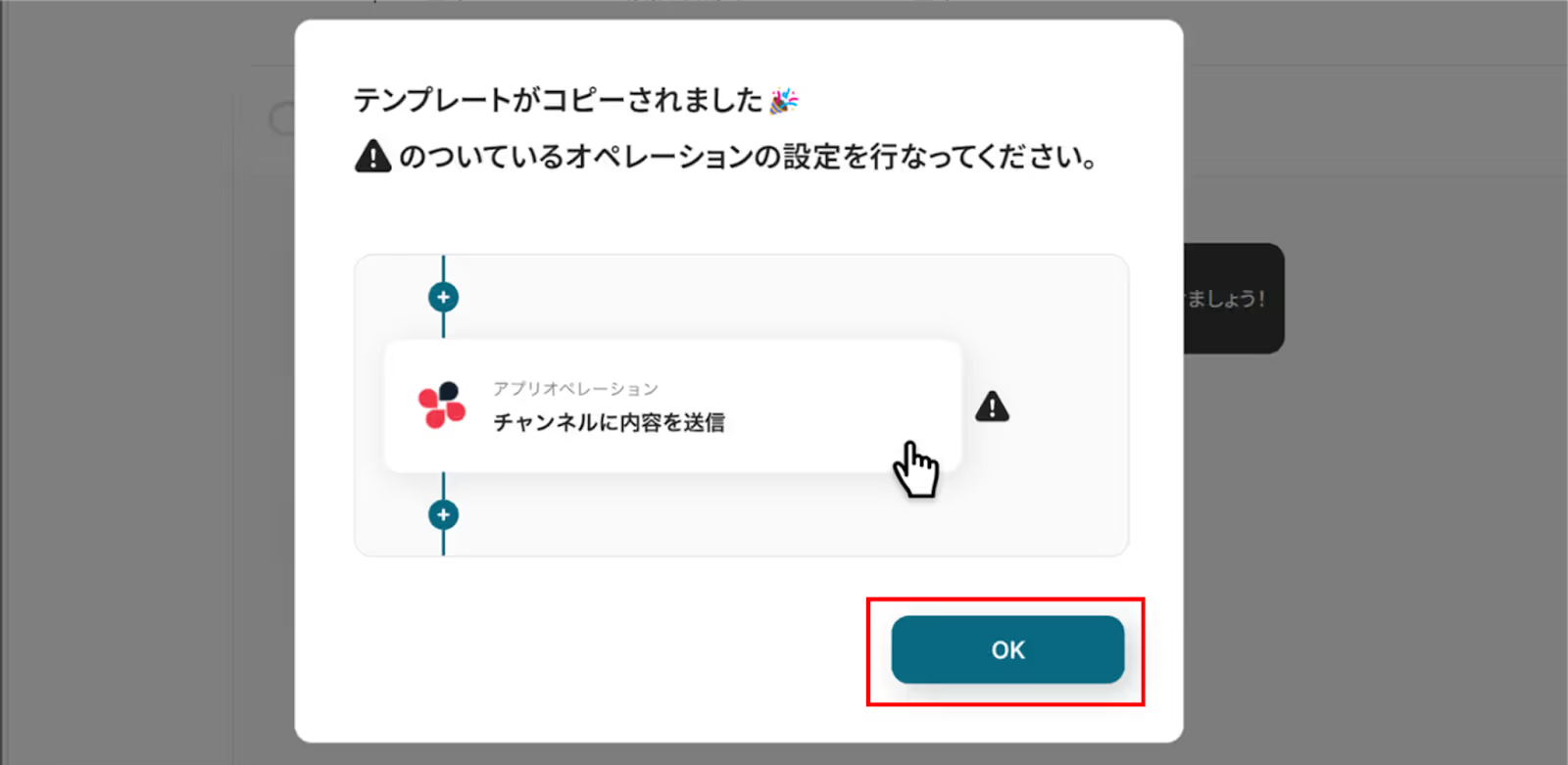
始める前に、予めShopifyにテスト用として商品登録しておきましょう。
それでは、Yoomに戻りShopifyと連携して、商品情報が作成された際の設定を行います!

(1)アプリトリガーの「商品情報が作成されたら(Webhook)」をクリックします。

(2)Shopifyの「連携アカウントとアクションを選択」画面から、Shopifyと連携するアカウント情報に誤りがないかを確認し、トリガーアクションは「商品情報が作成されたら(Webhook)」のままで「次へ」をクリックします。

(3)「アプリトリガーのWebhookイベント受信設定」画面から赤枠を確認の上、WebhookURLをコピーし、Shopifyの管理画面で設定を行なってください。
登録が完了したら、フローボットに戻り「テスト」をクリックしましょう。
※直近1時間以内に商品登録の履歴がない場合エラーとなってしまうため、テスト前に商品登録を行ってください。

Shopifyの情報が「取得した値」に反映されればテスト成功です。
「取得した値ってなんだろう?」と思った方は下のサイトをご参照ください!
設定が完了したら「保存する」をクリックし、次の工程に進みましょう!

(1)次に、Mailchimpと連携して、キャンペーンを送信します。
「キャンペーンを送信」をクリックします。

(2)Mailchimpの「連携アカウントとアクションを選択」画面から、Mailchimpと連携するアカウント情報に誤りがないかを確認し、アクションは「キャンペーンを送信」のままで「次へ」をクリックします。

(3)「API接続設定」画面から、キャンペーンIDを入力し「テスト」をクリックします。
エラーが発生しなければ「保存する」をクリックしましょう。

お疲れ様でした!これですべての設定が完了です。
設定が完了すると以下のようなメニューが表示されるので、トリガーをONにします。
実際にフローボットを起動して、Shopifyで商品情報が作成されたら、Mailchimpでキャンペーンが自動で配信されているか確認してみてくださいね!
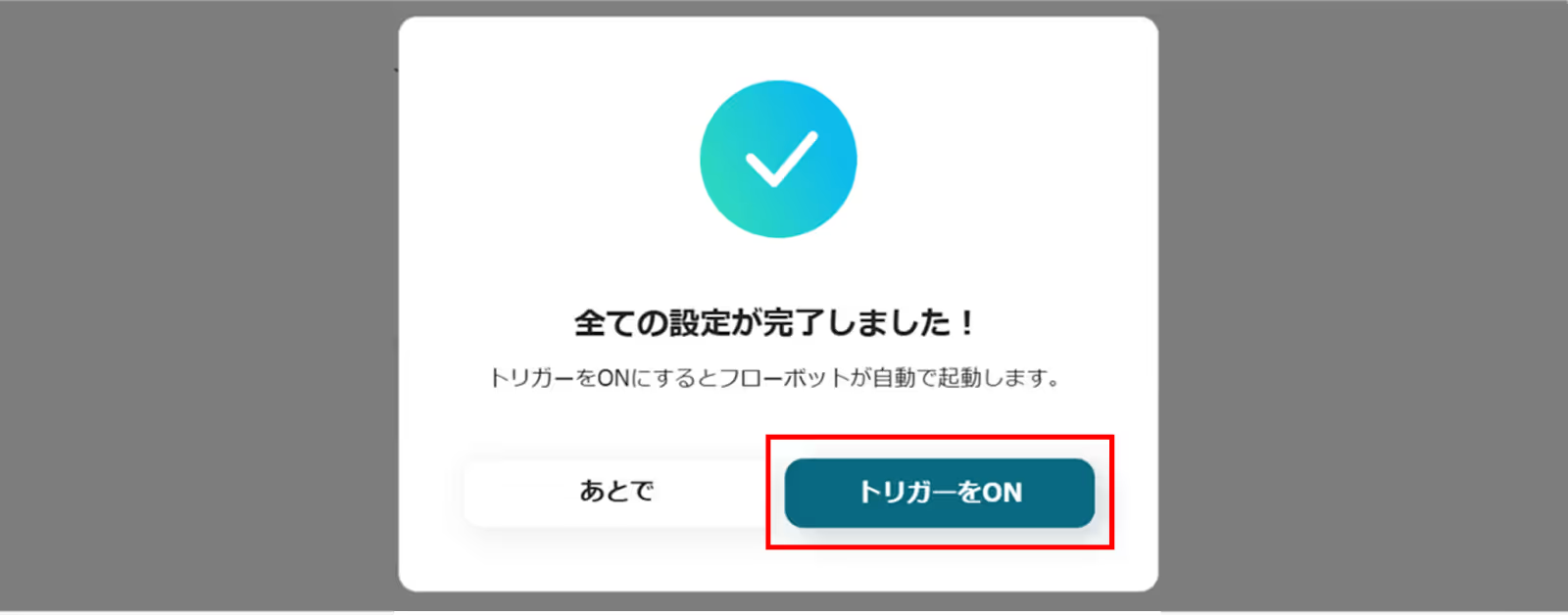
Mailchimpを使った自動化は、今回ご紹介したテンプレート以外にも業務効率化につながるものがたくさんあります!
ここでは、関連するテンプレートをいくつかご紹介します。
日々の業務効率化のヒントとして、ぜひ参考にしてくださいね!
ShopifyとMailchimpを連携させてメール配信を自動化することで、<span class="mark-yellow">これまで新商品の登録後などに手作業で行っていたキャンペーンメールの作成・配信業務にかかる時間と手間を削減し、配信ミスや遅延といったヒューマンエラーを防ぐことができます。</span>
これにより、マーケティング担当者は煩雑なルーチンワークから解放され、より創造的で戦略的な業務に集中できる環境が整い、タイムリーな情報発信による顧客エンゲージメントの向上が見込めます。
今回ご紹介したような業務自動化を実現できるノーコードツール「Yoom」を使えば、プログラミングの知識がない方でも、直感的な操作で簡単にShopifyやMailchimpをはじめとした様々なSaaSアプリケーション間の連携フローの構築が可能です。
もしメール配信業務の自動化やその他の業務効率化に少しでも興味を持っていただけたなら、ぜひこちらから無料登録して、Yoomによる業務効率化を体験してみてください!

